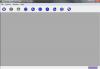Hvis du har Adobe Photoshop CC, er det ingen grunn til å stole på invitasjoner utenfor disken eller å bruke andres mal. Lag dine egne skreddersydde invitasjoner til alle arrangementer fra bryllup og firmafester til barnebursdagsfest.
Dokumentoppsett
Start Photoshop og trykk Ctrl-N for å lage et nytt dokument. Angi høyde og bredde for invitasjonen. Merk at du kan endre måleenheten fra Poeng til Tommer ved å klikke på menyen ved siden av Bredde eller Høyde. Klikk OK.
Dagens video

I dette eksemplet er kortet 6 x 4 tommer.
Bildekreditt: Skjermbilde med tillatelse fra Adobe.
Klikk på Utsikt menyen og velg Ny guidelayout. Klikk på Margin avkrysningsboksen og angi marger for invitasjonen. Margguider vises over dokumentet for å gjøre det enklere å justere invitasjonens grafikk.

En 0,25-tommers marg brukes her på alle sider av invitasjonen.
Bildekreditt: Skjermbilde med tillatelse fra Adobe.
Opprette en invitasjon
Velg Verktøy for horisontal type i verktøykassen og dra markøren fra øvre venstre hjørne av margene til høyre marg for å lage en tittel for invitasjonen. Bruk menyene i alternativlinjen for å angi en
Font, Skriftstørrelse, Farge og Tekstjustering.Bruk en skrifttype som passer til anledningen. For å justere en skrift etter at du allerede har skrevet inn ordene, marker bokstavene med Verktøy for horisontal type. For å legge til en kurve til teksten, klikk på Warp tekst ikonet i alternativlinjen.

Denne tittelen bruker Photoshops Edwardian Script
Bildekreditt: Skjermbilde med tillatelse fra Adobe.
Velg en Horisontal bue for å forvrenge teksten og dra deretter Bøye glidebryteren for å justere mengden deformering.

Denne invitasjonen bruker en -23 graders bøyning for å foreslå et smil.
Bildekreditt: Skjermbilde med tillatelse fra Adobe.
Legg til en ekstra tekstboks for å angi hendelsesdetaljene. Du trenger ikke bruke samme skriftstil for hver tekstboks, men de fleste invitasjoner bør ikke bruke mer enn to eller tre fonter.
For å raskt justere avstanden mellom linjene i en tekstboks, uthev avstanden mellom linjene og juster deretter Skriftstørrelse etter behov.

Reduser avstanden mellom linjene for å gi mer plass til ekstra tekst.
Bildekreditt: Skjermbilde med tillatelse fra Adobe.
De fleste invitasjoner bør inneholde:
- navnet på arrangementet
- arrangementsstedet
- dato og klokkeslett for arrangementet
- RSVP informasjon
Legg til illustrasjoner i invitasjonen fra Custom Shape-menyen. Velg Egendefinert formVerktøy fra verktøykassen. Hvis du ikke ser Egendefinert formverktøy, klikk og hold nede formen som er synlig, for eksempel Rektangel eller Ellipseverktøy, for å avsløre det. Hold nede Skifte tasten mens du drar markøren for å tegne formen. Bruke Fylle og SlagFarge menyer i alternativlinjen for å velge fargene du vil ha for formen.

Egendefinerte former inkluderer piler, dyr og bannere.
Bildekreditt: Skjermbilde med tillatelse fra Adobe.
Etter hvert som du legger inn flere detaljer i invitasjonen, må du sannsynligvis justere størrelsen og plasseringen til elementene du allerede har lagt til. For å justere mer enn ett element om gangen, for eksempel to egendefinerte former, Ctrl-klikk på lagene deres i lagpanelet.

To lag med egendefinerte former flyttes samtidig ved å ctrl-klikke på hvert lag.
Bildekreditt: Bilde med tillatelse fra Adobe.
Tilpasse invitasjoner
En svart-hvitt-invitasjon fungerer bra for bryllup og formelle begivenheter, men andre begivenheter, som et barns bursdagsfest, krever litt farger og noen morsomme fonter - inkludert Comic Sans.
For å legge til farge på hele invitasjonen, klikk på Rektangelverktøy i verktøykassen, og velg deretter en Fylle og Slagfarge i alternativlinjen. Etter å ha lagt til rektangelet – enten over hele lerretet eller bare innenfor margene – drar du det nye Form lag til bunnen av stabelen i lagpanelet.

Bruk et barns favorittfarger for en barnebursdagsinvitasjon.
Bildekreditt: Skjermbilde med tillatelse fra Adobe.
Printing
Hvis du ikke sender invitasjonene til en skriver, eller bruker tilpasset papir, kan du skrive ut invitasjonene på standard kartong i Letter-størrelse.
Lagre først invitasjonen som en PSD fil, og velg deretter Flat bilde fra Lag Meny. trykk Ctrl-A og Ctrl-V for å kopiere invitasjonen, og lukk deretter dokumentet uten å lagre denne siste endringen.
trykk Ctrl-N for å lage et annet dokument og velg Photoshops US Letter forhåndsinnstilt. trykk Ctrl-V for å lime inn kopier av invitasjonen i dokumentet og deretter dra dem på plass. Etter utskrift kan du klippe invitasjonene fra kartongen med blyant, linjal og skarp saks.

Plasser 3 4 x 6 invitasjoner på et dokument i brevstørrelse.
Bildekreditt: Skjermbilde med tillatelse fra Adobe.